Configurazione di SV600
Configurare ScanSnap in modo che sia pronto per la scansione con ScanSnap Manager.
Prima di configurare ScanSnap, sono necessarie le preparazioni seguenti.
Non collegare ScanSnap al computer prima di aver installato il software.
- Controllare che tutti gli elementi siano inclusi nel pacchetto
Per dettagli vedere Lista pacchetti per SV600.
SUGGERIMENTOQuando Avvio rapido è incluso nel pacchetto, consultare "Elenco pacchetti" in Avvio rapido.
- Rimuovere il nastro (1) e il sigillo adesivo (2) da ScanSnap
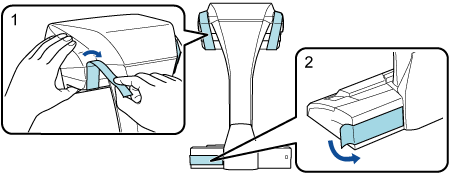
- Collegare le prolunghe a ScanSnapATTENZIONE
Prima di collegare le prolunghe sono necessarie le preparazioni seguenti.
- Rimuovere la polvere e lo sporco, come macchie oleose, dal punto di collegamento delle prolunghe
- Staccare l'adesivo protettivo dal fondo delle prolunghe
Lasciando circa 3-5 mm di spazio tra le prolunghe e il retro e il lato di ScanSnap, premere le prolunghe verso il basso finché non si bloccano in posizione. Se si posizionano le prolunghe contro il lato della base di ScanSnap o la sporgenza delle prolunghe sulla base di ScanSnap, il fondo delle prolunghe potrebbe non rimanere saldamente in posizione.
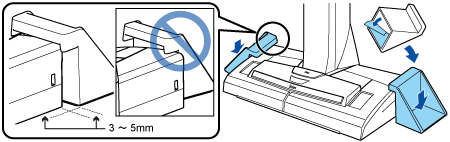
La procedura per configurare ScanSnap è la seguente:
2 Installazione del software/Connessione di ScanSnap
3 Verifica delle operazioni di scansione
![]() Download del software
Download del software
- Avviare il computer e accedere come utente con privilegi di amministratore.
- Accedi al sito Web "ScanSnap Installer".
- Scaricare [ScanSnap Installer] e salvarlo sul computer.
Con il programma di installazione scaricato, è possibile installare i programmi software seguenti.
- ScanSnap Manager
- ScanSnap Online Update
- Manuale di ScanSnap
Installare le applicazioni software diverse da quelle sopra se necessario.
Per la panoramica di ogni programma software, consultare Panoramica dei software relativi a ScanSnap.
![]() Installazione del software/Collegamento di ScanSnap
Installazione del software/Collegamento di ScanSnap
- Eseguire il programma di installazione salvato sul computer.
- Seguire le istruzioni nella finestra [ScanSnap Installer] visualizzata.
Quando viene richiesto di accettare i termini dell'accordo di licenza, leggere il messaggio di conferma e selezionare [Accetto tutti i termini e le condizioni].
- Quando si visualizza [Installazione completata], cliccare il tasto [Termina].
- Quando si visualizza la finestra [Informazioni sulla funzione di autospegnimento di ScanSnap], leggere il messaggio e cliccare il tasto [Avanti].
- Seguire le istruzione nella finestra [ScanSnap - Collegamento di ScanSnap] per collegare ScanSnap a un computer.
Se sono disponibili aggiornamenti per ScanSnap Online Update su server, verrà richiesto di accettare i termini dell'accordo di licenza per ScanSnap Online Update.
Per dettagli su ScanSnap Online Update, consultare l'Aiuto di ScanSnap Online Update.
![]() Verifica delle operazioni di scansione
Verifica delle operazioni di scansione
- Posizionare lo sfondo nero con un documento verso ScanSnap in modo che sia a contatto con ScanSnap (1) quindi premere il tasto [Scan] (2) per avviare una scansione.
Posizionare un documento con il lato di scansione rivolto verso l'alto sul cuscinetto di sfondo.
Per dettagli sulle modalità di scansione di un documento, consultare Scansione di documenti con SV600.
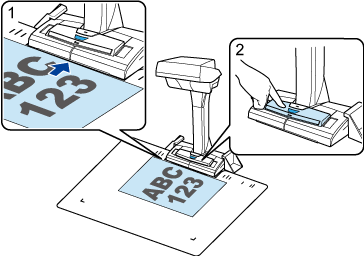
- Cliccare il tasto [Completa la scansione] nella finestra [ScanSnap Manager - Scansione delle immagini e salvataggio dei file].
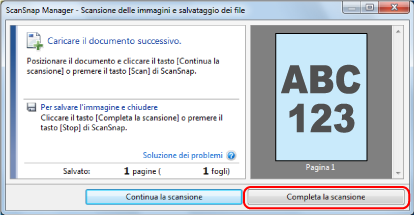
- Selezionare [Ritaglia e salva immagini di documenti piatti così come sono] e cliccare il pulsante [Salva questa immagine].
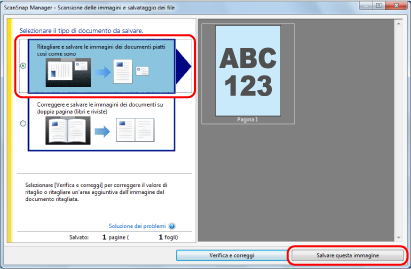
Quando è visualizzato Accesso rapido per la selezione di un'applicazione per eseguire un'azione particolare, il processo di controllo dell'operazione di scansione è terminato.
Cliccando un'icona in Accesso rapido, è possibile salvare le immagini create dai documenti scanditi con ScanSnap nella cartella desiderata o allegarli a un'e-mail.